photoshop怎么将照片制作成为古色古香效果呢?在这篇文章中,小编就为大家讲解利用photoshop制作出古色古香照片的操作步骤。
打开图片,在【图层】面板中选择“背景”图层,右键单击图层,选择复制图层,复制“背景”图层,或者选择菜单栏【图层】-【复制图层】
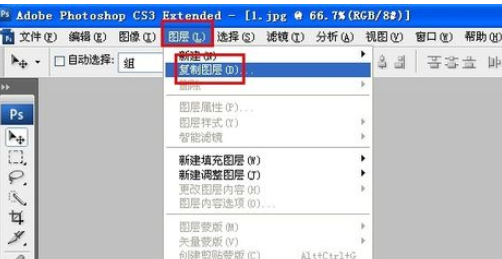
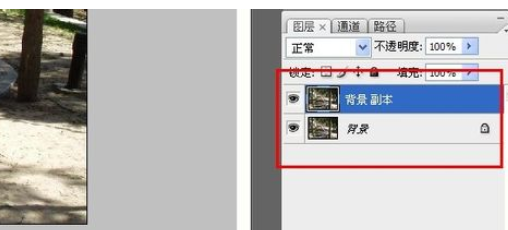
选择“背景 副本”图层,应用【图像】-【调整】-【去色】命令去除图像颜色。
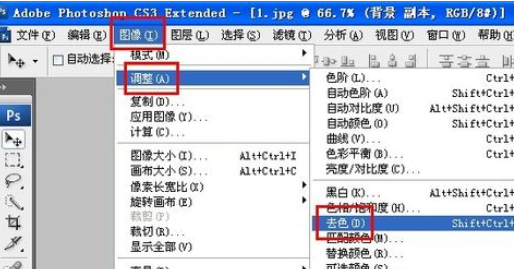

更改[背景 副本]图层的图层混合模式为【明度】选项。
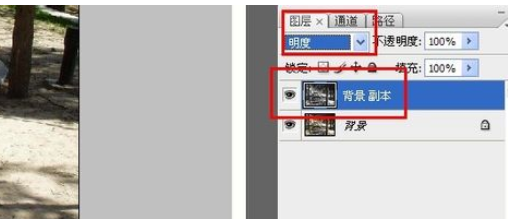

在【图层】面板中选择“背景”图层,右键单击图层,选择复制图层,复制“背景”图层,并显示“背景 副本2”,使用【图像】-【调整】-【照片滤镜】命令对其进行调整。
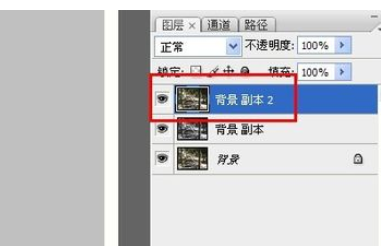


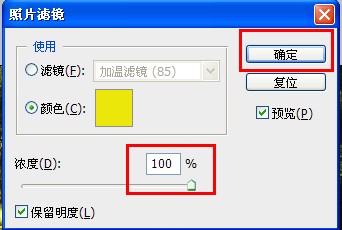

更改[背景 副本2]图层的图层混合模式为【柔光】选项。
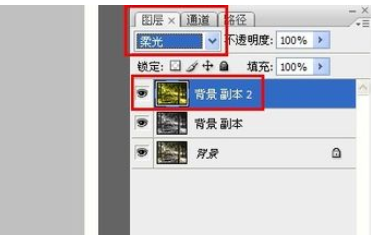
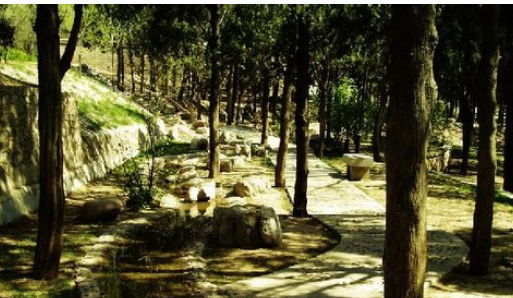
使用快捷键【ctrl+alt+Shift+E】创建盖印图层,并使用【图像】-【调整】-【阴影/高光】命令对其进行调整,即可得到最终的效果。

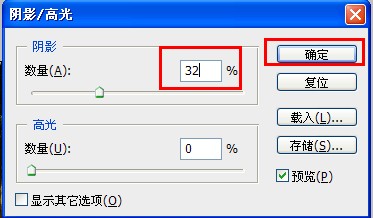
上文就是小编呈现的利用photoshop制作出古色古香照片的操作步骤,大家都学会了吗?
 天极下载
天极下载






























































